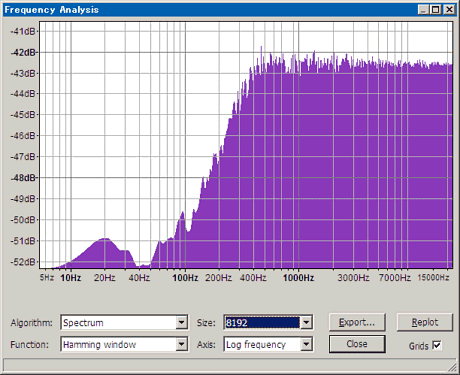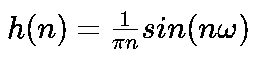Audacity DC-offset 自作プラグイン Nyquist

Audacityなどで録音していると、ある条件で上にような直流ノイズが乗ることがある。ちょうど波形のセンターがズレたようなかたち。これを修正するためにAudacityにはNormaraizeというプラグインが用意されているが、オフセット機能としては0に修正するだけを提供していて、自由にオフセットできない。そこで自作で波形を自由にオフセットするプラグインを作ってみた。 単位はdBではなく-1.00~1.00までのライナーレベル。Audacityの標準の波形レベル。オフセットしたいレベルを拡大して確認にして値を決める。例えば下の例では本来0レベルが0.21となっているので、-0.21オフセットすることで修正できる。 Nyquistのスクリプトは下記のように単純なもの。これをメモ帳で保存。名前は「NAMAGI_DC-offset.ny」こんな感じでOK。 このファイルをwindowsであれば、C:\Program Files\Audacity 1.3 Beta (Unicode)\Plug-Ins このディレクトリに入れれば使えるようになる。 ;nyquist plug-in ;version 1 ;type process ;name "NAMAGI DC-offset" ;action "Performing NAMAGI DC-offset" ;info "" ;control offset "DC-offset" real " " 0.00 -1.00 1.00 (sum s offset) このプラグインで、自由にDCオフセットできるようになる。上記の波形をオフセットしてDCノイズをカットすると以下のようになる。 逆にこのプラグインでDCノイズを作り出すことも出来る。無音ファイルを作って、それをプラグインでオフセットすれば完成。妙な実験するのに便利。この手のプラグインがAudacityに標準で備わっていてもよいと思うのだが、なぜかない。そんな妙なことをするヤツは自分で作れということか。下がDCノイズの例。 sound programming 目次